Pagina Iniziale > Impostazioni stampante > Modifica delle impostazioni stampante tramite lo Strumento di impostazione della stampante (Windows)
Modifica delle impostazioni stampante tramite lo Strumento di impostazione della stampante (Windows)
- Assicurarsi che l'adattatore CA sia collegato alla stampante e il cavo di alimentazione CA sia collegato a una presa elettrica.
- Assicurarsi che il driver della stampante sia stato installato correttamente e che la stampa sia abilitata.
- Collegare la stampante a un computer tramite un cavo USB.
- Quando si utilizza il programma di installazione, lo Strumento di impostazione della stampante viene installato in aggiunta al driver stampante e all'altro software.
- Printer Setting Tool (Strumento di impostazione della stampante) è disponibile solo per stampanti Brother compatibili.
- Collegare la stampante da configurare al computer.
- Avviare lo Strumento di impostazione della stampante.
Windows 10/Windows Server 2016:
Fare clic su .
Windows 8/Windows 8.1/Windows Server 2012/Windows Server 2012 R2:
Fare clic sull'icona Printer Setting Tool sulla schermata Applicazioni.
Windows 7/Windows Server 2008/Windows Server 2008 R2:
Fare clic su .
Viene visualizzata la finestra principale.
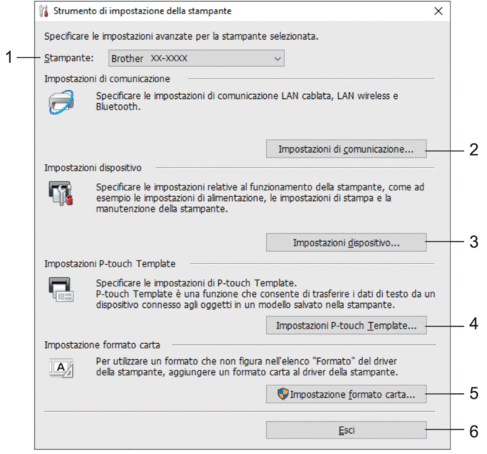
- Stampante
- Elenca le stampanti collegate.
- Impostazioni di comunicazione (TD-4420DN/TD-4520DN)
-
(TD-4420DN/TD-4520DN) Specifica le impostazioni di comunicazione LAN cablata.
- Impostazioni dispositivo
- Specifica le impostazioni del dispositivo. Ad esempio, le impostazioni dell'alimentazione.
- Impostazioni P-touch Template
-
Specifica le impostazioni P-touch Template.
Per ulteriori informazioni

 Manuale P-touch Template/ Comando di riferimento (Manuale per il modello P-touch/Riferimento per i comandi, solo in inglese). È possibile scaricare l'ultima versione dal sito Web di supporto Brother alla pagina support.brother.com/manuals.
Manuale P-touch Template/ Comando di riferimento (Manuale per il modello P-touch/Riferimento per i comandi, solo in inglese). È possibile scaricare l'ultima versione dal sito Web di supporto Brother alla pagina support.brother.com/manuals.
- Impostazione formato carta
- Per utilizzare formati non presenti nell'elenco Formato carta del driver stampante, è necessario aggiungere al driver stampante i dati e le impostazioni sul supporto di stampa.
- NOTA
- Per aprire Impostazione formato carta, è necessario aver eseguito l'accesso con i diritti di amministratore.
- Esci
- Chiude la finestra.
- Controllare che la stampante da configurare sia riportata accanto a Stampante.
Se viene visualizzata una stampante diversa, selezionare la stampante desiderata dall'elenco a discesa.
- Consente di selezionare le impostazioni da modificare e specificare o modificare le impostazioni nella finestra di dialogo.
- Fare clic su Applica per applicare le impostazioni della stampante.
- Per completare la modifica delle impostazioni nella finestra principale, fare clic su Esci.



